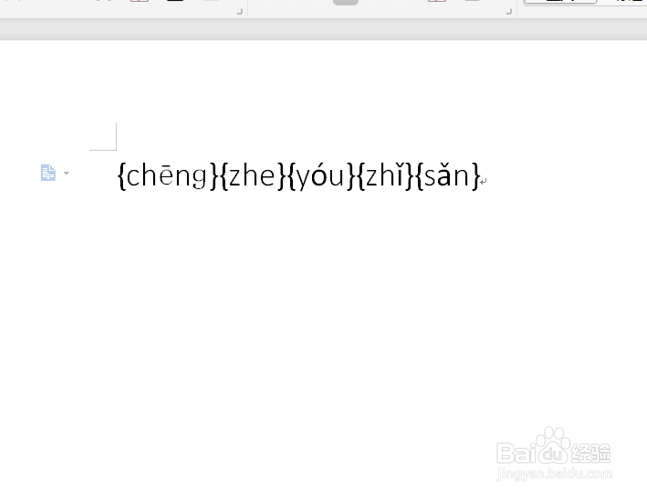1、复制需要转换成拼音的文字:

2、在开始的子菜单中点击红框所示按钮,选择拼音指南选项:

3、在弹出的拼音指南对话框中点击确定:

4、这样文字上方就会加上了拼音,但是现在的文字和拼音是一个整体:

5、然后我们选中文字:

6、在区域内右击切换域代码,就变成了下幅图这样:
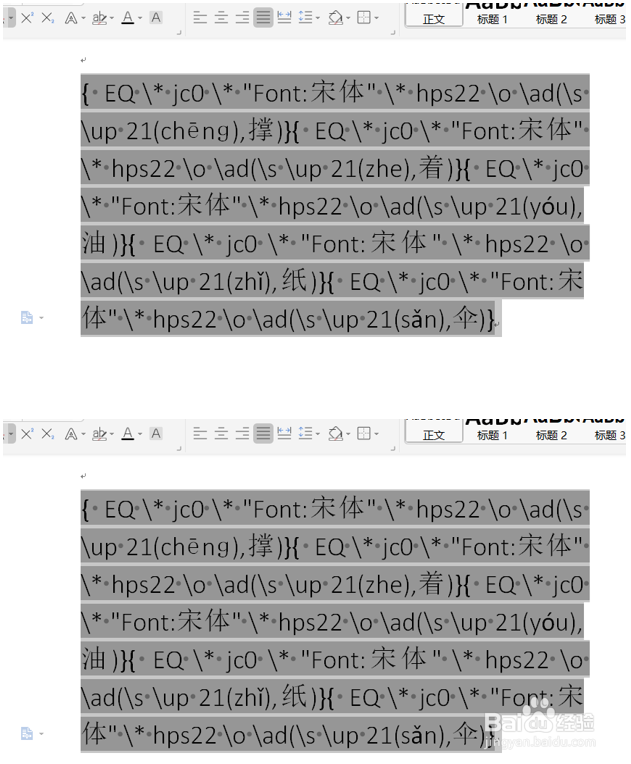
7、单击菜单“开始–替换”打开替换窗口;

8、在查找内容中输入“[)]*[)]”,“替换为”中则输入一个半角的空格。点击“高级”岳蘖氽颐按钮显示高级选项,点选“使用通配符惯墀眚篪”复选项(图2),点击“全部替换”按钮,全部替换。再输入查找内容为“EQ*[(]*[(]”,“替换为”中输入“EQ ”(注意:EQ后面有一个半角的空格),同样点击“全部替换”按钮完成替换:

9、效果图如下: